内容提要:本文讲解的关于excel二级菜单怎么做的问题,相信大家根据操作步骤一步步的都可以使用excel制作出二级联动菜单.
有很多学员伙伴对excel二级菜单怎么做非常感兴趣。比如我们在A列的“课程大类”里面选择不同的“课程大类”,在“课程小类”里面会产生一个二级联动菜单来显示对应的小类。
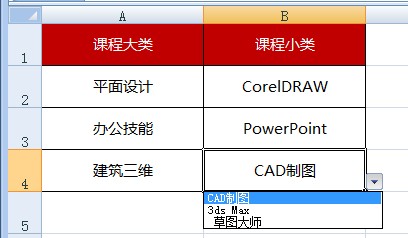
下面我们就来一起看看excel二级联动菜单的做法。
1.设置数据源区域。就是把“课程大类”和“课程小类”整理成如下图格式,存放的单元格位置随意。
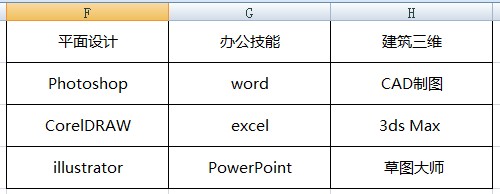
2.批量定义名称。选取上面的F2:H4单元格区域,执行“公式选项卡——根据所选内容创建”,如下图所示。(小编使用的excel版本是2007版本,命令的地方略有不同)
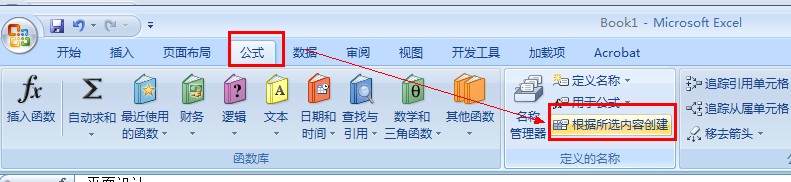
3.在弹出的“以选定区域创建名称”窗口里面,勾选 “首行”复选框。如下图所示。

4.设置数据有效性。选取“课程小类”列,即:B2:B4单元格区域,执行“数据——数据有效性”,打开数据有效性窗口,记得按照下面对话框来设置:允许——序列,来源——输入=indirect(A2),确定。
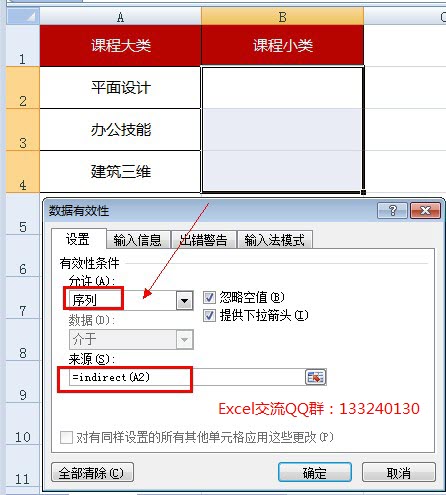
通过上面的步骤,即可完成excel二级联动菜单制作。看起来很高大上的操作。excel二级菜单怎么做,你学会了吗?
总结:excel二级联动菜单制作有两个比较重要的知识点,如下总结:
第一,定义名称。定义的名称可以直接在公式中引用,定义名称相当于给课程小类列都定义了一个名称。
第二,公式=Indirect(A2):之所以excel能达到二级联动的效果,关键在于INDIRECT函数,它可以把“单元格地址字符串”或“定义的名称字符串”转化为引用内容(就是根据名称从它代表的区域中取数)。如果不熟悉indirect函数的用法,同学们可能理解起来有些吃力。如果想认真学好excel,也可以了解部落窝的《excel极速贯通班》,加入QQ群:133240130,可以在群共享下载视频和老师交流。或者干脆把文章转载到自己的QQ空间等地方留作以后使用的时候再学习它。反正这里我们只要会套用就可以做出excel二级联动菜单。







